win10自动调节亮度选项消失了怎么恢复?win10自动调节亮度设置的启动方法
 发布于2025-02-12 阅读(0)
发布于2025-02-12 阅读(0)
扫一扫,手机访问
通常我们的win10系统中,都会有一个自适应亮度的选项,开启后,电脑就会根据环境的亮度来调整屏幕亮度,而近期有不少用户反映说自己的电脑中并没有这个功能选项,解决这个问题的方式就是通过控制面板重新将其启动即可,那么今日的win10教程小编就来分享操作步骤,有需要的用户欢迎来本站获取查看吧。
win10自适应亮度选项启动方法
1、首先点击开始菜单,点击“控制面板”。
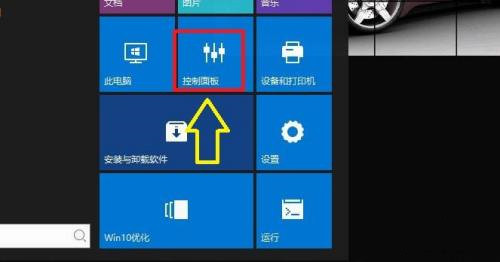
2、然后在“控制面板”窗口中,点击“电源选项”。

3、在“电源选项”窗口中,点击“更改计划设置”。
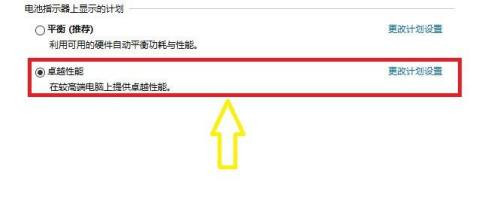
4、在“更改计划设置”窗口中,点击“更改高级电源设置”。
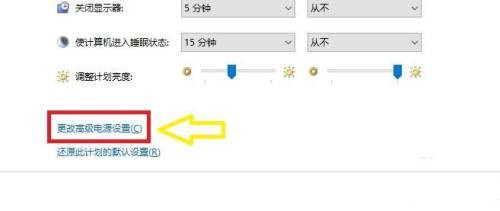
5、在“更改高级电源设置”窗口中,找到“启用自适应亮度”点击前面“+”。

6、此时,“使用电池”和“接通电源”都处于关闭状态。
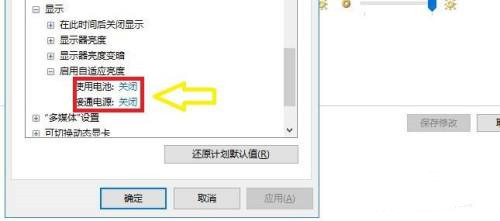
7、将“使用电池”和“接通电源”更改为“启用”,最后点击“应用”,再点击“确定”即可。

本文转载于:https://www.xpwin7.com/jiaocheng/44353.html 如有侵犯,请联系admin@zhengruan.com删除
产品推荐
-

售后无忧
立即购买>- DAEMON Tools Lite 10【序列号终身授权 + 中文版 + Win】
-
¥150.00
office旗舰店
-

售后无忧
立即购买>- DAEMON Tools Ultra 5【序列号终身授权 + 中文版 + Win】
-
¥198.00
office旗舰店
-

售后无忧
立即购买>- DAEMON Tools Pro 8【序列号终身授权 + 中文版 + Win】
-
¥189.00
office旗舰店
-

售后无忧
立即购买>- CorelDRAW X8 简体中文【标准版 + Win】
-
¥1788.00
office旗舰店
-
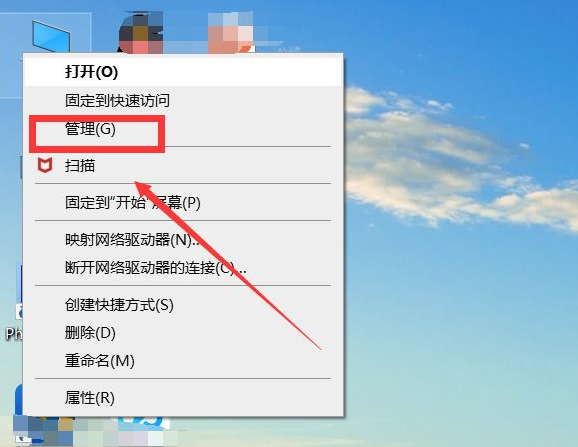 正版软件
正版软件
- win10如何设置电脑自动启动?win10电脑自动启动的设置步骤
- win10怎么设置引导电脑自动启动?近期有一些小伙伴在咨询小编这个问题,引导电脑自动启动,就是设置好对应的启动时间,当时间一到就会自己开机了,那么应该如何设置呢,我们可以通过计算机管理中的任务计划程序功能来进行引导设置,为了方便大伙操作,今日的win10教程就来分享完整的设置步骤,有需要的小伙伴可以来本站参照正文内容进行操作。win10引导电脑自动启动设置方法1、首先打开笔记本电脑,找到“这台电脑”应用程序,鼠标右击,然后选择“管理”选项进入。2、然后在弹出
- 4小时前 17:40 win10 0
-
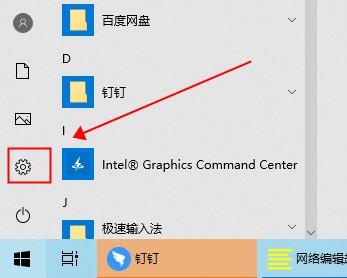 正版软件
正版软件
- 开启win10人脸识别和解决设置后无反应问题
- 人脸识别可以帮助用户们快速的打开自己的电脑,但是也有不少的用户们在询问小编win10人脸识别怎么开启?也有不少的右后门在设置完了以后没反应,那么这是怎么回事?下面就让本站来为用户们来仔细的介绍一下win10人脸识别设置后没反应问题解析吧。win10人脸识别设置后没反应问题解析第一步:点击屏幕左下角windows图标,点击设置按钮,进入设置中心。第二步:在设置中心中——点击账户。第三步:在账户——点击登陆选项,选择windowshello—&mda
- 4小时前 17:30 win10 0
-
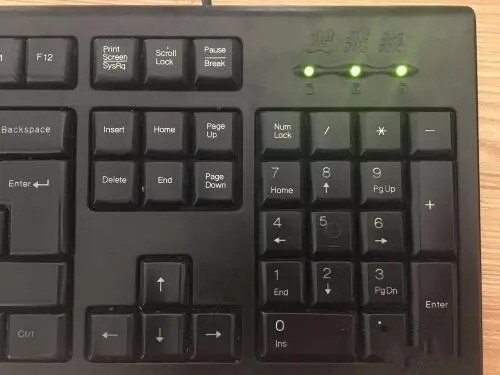 正版软件
正版软件
- 如何解开win10键盘锁定FN键的方法详解
- 我们在使用电脑的时候键盘是必不可少的,但是有时候我们的不小心操作会导致键盘会被锁住,那么win10键盘锁住了fn和什么键打开?用户们可以通过按下键盘上的Numlock键来解锁或者是进入到控制面板下来进行操作就可以了。下面就让本站来为用户们来仔细的介绍一下win10键盘锁住了fn和什么键打开详解吧。win10键盘锁住了fn和什么键打开详解方法一、小数字键盘锁住小数字键盘锁住了可以通过按下键盘上的Numlock键来解锁,键盘上右边的三个灯中,最左边的键亮起说明小数字键盘解锁。方法二、全部键盘锁住1、首先&ld
- 4小时前 17:15 win10 fn键怎么关闭 0
-
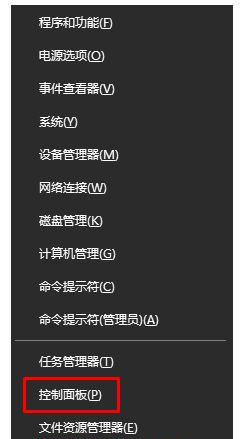 正版软件
正版软件
- 如何解决Win10持续弹出安装新键盘的问题?
- 很多小伙伴在使用win10系统的过程中,一直弹出安装新键盘的弹窗提示,就会导致一些正在使用中的程序被顶掉,非常的影响使用,许多用户想要彻底的解决此问题,可是又找不到合适的方法,那么今天本站小编就来为广大用户们分享具体的解决步骤,希望今日的win10教程能够帮助更多人解决问题。win10一直弹出安装新键盘解决方法1、首先按下“Win+R”组合键呼出系统快捷菜单,点击“控制面板”。2、然后将控制面板的查看方式修改为“类别”,点击程序下面的
- 5小时前 17:05 win10 0
-
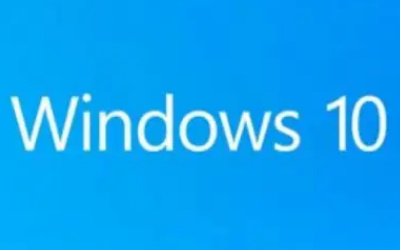 正版软件
正版软件
- 如何恢复被删除的Windows 10便签
- Win10系统中自带了一个便签功能,可以帮助用户轻松记录一些重要的内容,但是有小伙伴反映自己不小心将便签程序删除了,那么该怎么恢复呢,接下来小编就给大家详细介绍一下Win10便签删除了的恢复方法,大家可以来看一看。恢复方法:1、"win+R"快捷键开启运行,输入"regedit"回车打开。2、进入到注册表编辑器界面后,依次点击左侧栏中的"HKEY_CURRENT_USERSoftwareMicrosoftWindowsCurrentVersionApplets"。3、然后右击"Applets",选择"新建
- 5小时前 16:50 win10 便签 0
最新发布
-
 1
1
- KeyShot支持的文件格式一览
- 1707天前
-
 2
2
- 优动漫PAINT试用版和完整版区别介绍
- 1747天前
-
 3
3
- CDR高版本转换为低版本
- 1892天前
-
 4
4
- 优动漫导入ps图层的方法教程
- 1746天前
-
 5
5
- ZBrush雕刻衣服以及调整方法教程
- 1743天前
-
 6
6
- 修改Xshell默认存储路径的方法教程
- 1758天前
-
 7
7
- Overture设置一个音轨两个声部的操作教程
- 1736天前
-
 8
8
- PhotoZoom Pro功能和系统要求简介
- 1912天前
-
 9
9
- CorelDRAW添加移动和关闭调色板操作方法
- 1785天前
相关推荐
热门关注
-

- Xshell 6 简体中文
- ¥899.00-¥1149.00
-

- DaVinci Resolve Studio 16 简体中文
- ¥2550.00-¥2550.00
-

- Camtasia 2019 简体中文
- ¥689.00-¥689.00
-

- Luminar 3 简体中文
- ¥288.00-¥288.00
-

- Apowersoft 录屏王 简体中文
- ¥129.00-¥339.00